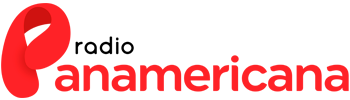admin
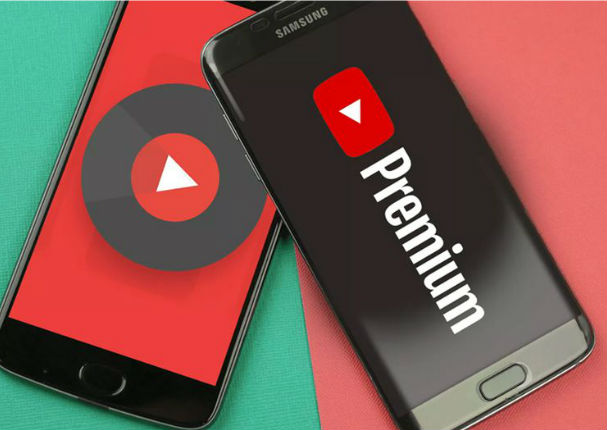
¿No quieres pagar el servicio Premium de YouTube para escuchar música? ¡Tranquilo! Este es el truco que debes probar
10 Ene 2020
YouTube lanzó hace más de un año en Latinoamérica su servicio Premium que permite, entre otras cosas, poder escuchar canciones que se encuentran en la plataforma con la pantalla del celular apagada. La realidad es que para poder disfrutar de ese servicio, el usuario debe pagar S/ 16.90 mensualmente.
PUEDES VER:Telegram: la aplicación que busca destronar a Whatsapp
Si bien puedes realizar el pago y evitar la publicidad que aparecerá entre las canciones y descargar tus videos favoritos para verlos y escucharlos sin tener que consumir megas, también existe una forma de escuchar las canciones con la pantalla en negro. Aun más beneficioso será si tienes una playlist armada en tu perfil.
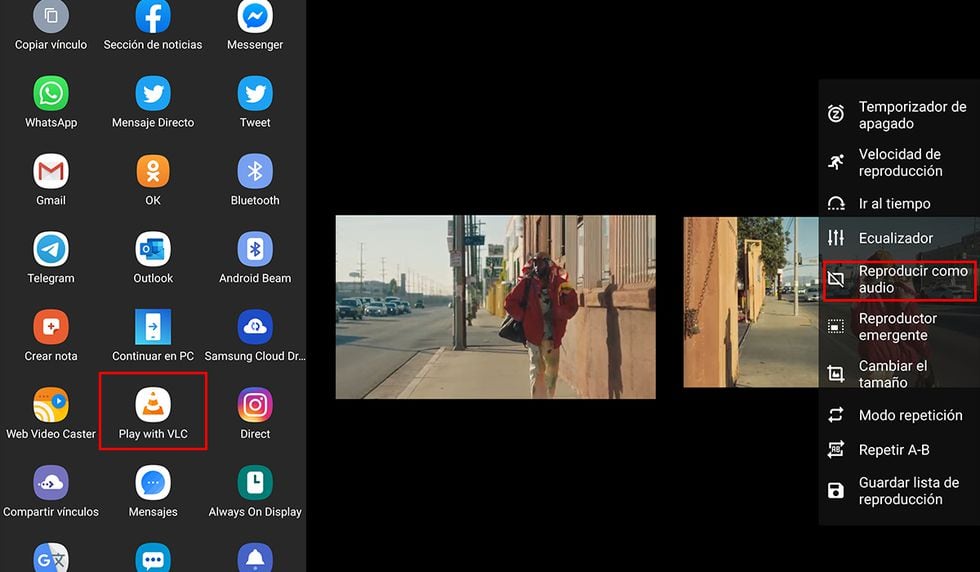
Para que escuchar YouTube con la pantalla apagada del celular es necesario que descargues la app de VLC, la misma que tienes en la computadora, pero esta vez en tu celular.
Después de haberlo hecho solo deberás realizar estos sencillos pasos que te permitirán que traslades todas tus canciones a la aplicación descargada:
1) Abre un vídeo cualquiera en la app de YouTube
2) Toca sobre el icono “compartir” de la parte superior derecha en la ventana del vídeo y, en la lista de apps, elige la opción “play with VLC” para abrir el vídeo en el reproductor
3) Una vez dentro de VLC, toca el menú de opciones –icono de tres puntos de la parte inferior derecha– y pulsa sobre “Reproducir como audio”
Cabe precisar que con VLC solo podrás reproducir las canciones una por una ya que cada canción de YouTube gratuita está supeditada por una publicidad que no se puede saltar.